使用FTP(文件传输协议)传输大文件时,需要确保稳定性和效率。以下是一些步骤和技巧,帮助你成功传输大文件:
1. 准备工作
选择合适的FTP客户端:选择一个功能强大且稳定的FTP客户端软件,如FileZilla、WinSCP等。
检查网络连接:确保你的网络连接稳定且速度足够快。
设置合理的超时时间:为了避免传输过程中因长时间无响应而中断,可以适当增加超时时间。
2. 配置FTP服务器
调整缓冲区大小:在FTP服务器上调整缓冲区大小,以适应大文件的传输。
启用被动模式:被动模式(PASV)通常更适合通过防火墙或NAT设备进行FTP传输。
3. 上传大文件
使用FileZilla
连接到FTP服务器:
打开FileZilla。
输入FTP服务器的地址、用户名和密码。
点击“快速连接”或“连接到服务器”。
选择上传目录:
在远程站点面板中,导航到你想要上传文件的目录。
上传文件:
将本地文件拖拽到远程站点面板中的目标目录。
或者,点击“上传”按钮,选择要上传的文件。
监控传输进度:
在“传输”面板中,你可以看到上传进度和速度。
如果传输中断,可以重新开始上传。
使用WinSCP
连接到FTP服务器:
打开WinSCP。
输入FTP服务器的地址、用户名和密码。
点击“登录”。
选择上传目录:
在会话浏览器中,导航到你想要上传文件的目录。
上传文件:
右键点击目标目录,选择“上传”。
在弹出的对话框中,选择要上传的文件。
监控传输进度:
在“传输”窗口中,你可以看到上传进度和速度。
如果传输中断,可以重新开始上传。
4. 下载大文件
下载大文件的步骤与上传类似,只需将上传操作改为下载操作即可。
5. 注意事项
分块传输:如果文件非常大,可以考虑分块传输,以减少单次传输的数据量。
错误处理:在传输过程中,如果遇到错误,及时检查并重试。
安全性:使用SFTP(SSH文件传输协议)代替FTP,以提高传输的安全性。
通过以上步骤和技巧,你应该能够顺利地使用FTP传输大文件。